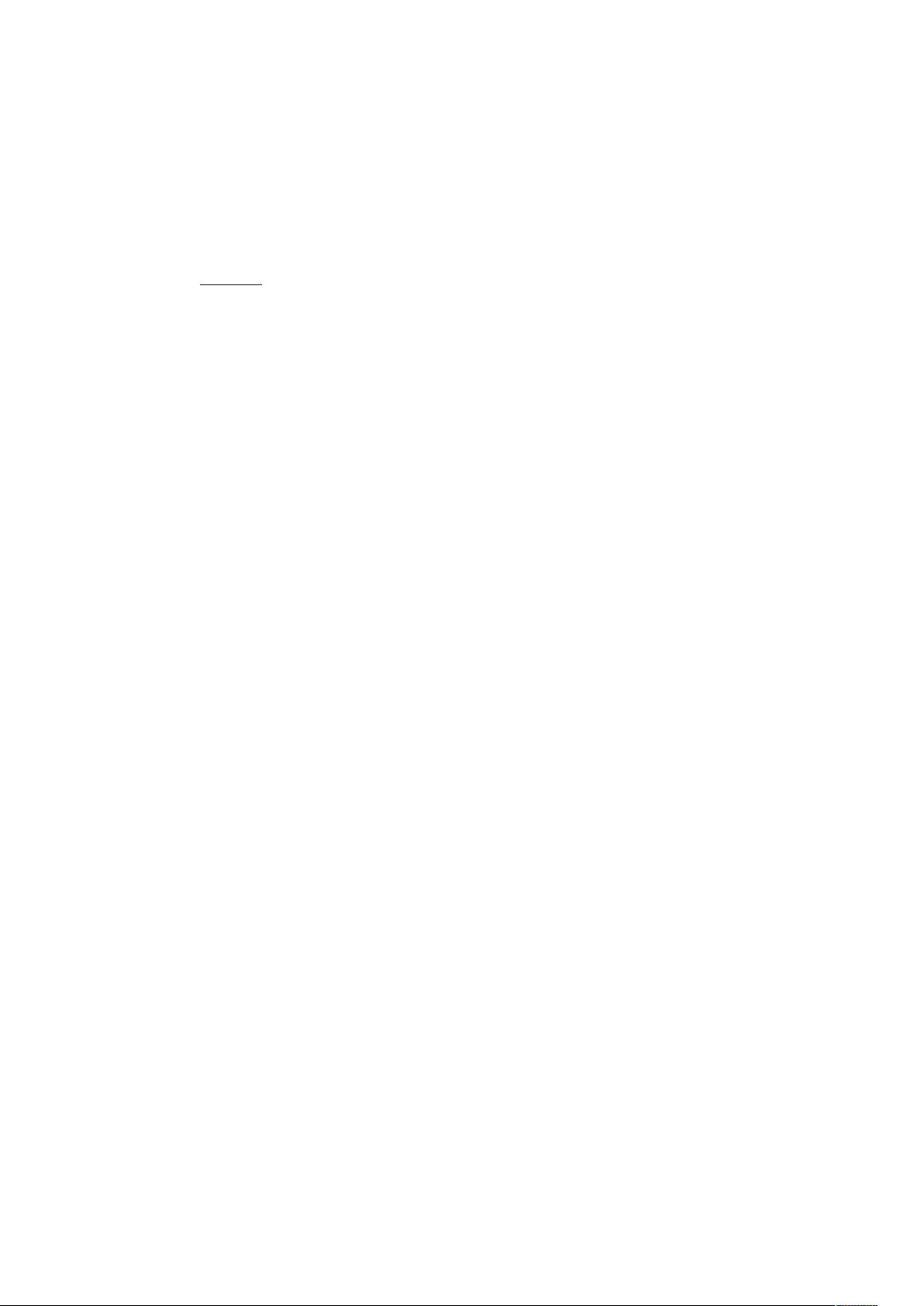ASP.NET中FCKEditor2.6.3部署与配置全指南
在ASP.NET中使用FCKEditor 2.6.3进行富文本编辑器的集成是一个常见的任务,尤其对于初级和中级程序员来说,理解并正确配置FCKEditor有助于提升用户体验和代码质量。本文档详细概述了在ASP.NET环境中实施FCKEditor所需的步骤和注意事项。
首先,确保进行以下前期准备工作:
1. **下载和解压FCKEditor和FCKeditor.Net组件**:访问FCKEditor官网下载最新版本的FCKEditor(包括JavaScript文件)和FCKeditor.Net的ZIP包。解压缩这两个文件以便后续使用。
2. **创建网站项目**:使用Visual Studio创建一个新的ASP.NET站点项目,将FCKEditor 2.6.3文件夹(通常包含fckeditor子目录)复制到网站根目录下。
3. **添加引用**:在项目中引用FCKeditor.Net的DLL文件,即bin\Debug\2.0\FredCK.FCKeditorV2.dll,并确保在Visual Studio工具箱中添加FCKeditor控件,以便在页面设计时可以方便地拖拽使用。
4. **集成FCKeditor控件**:在ASP.NET页面中,通过HTML标记添加FCKeditor控件,并根据需要设置初始配置参数。
5. **配置Web.Config**:在项目的Web.Config文件中,配置FCKEditor的BasePath和UserFilesPath属性。BasePath用于指定FCKEditor文件的URL路径,UserFilesPath则指定用户上传文件的存储路径。根据开发环境(本地开发、IIS服务器或远程服务器)的不同,这些路径需要相应调整。例如:
- 本地开发:BasePath可能指向相对路径如"/UI/fckeditor/",而UserFilesPath可以设为"/UI/fckImages/"。
- 发布到IIS服务器:BasePath可能变更为"~/fckeditor/",UserFilesPath指向对应的发布文件夹,如"/Demo/fckImages/"。
- 远程服务器:BasePath可能为"~/fckeditor/",UserFilesPath可能为"/wwwroot/fckImages/"。
6. **设置初始化参数**:除了基本路径配置,FCKeditor的其他配置,如启用/禁用特定功能、自定义CSS等,可能需要在代码或Web.Config中进一步配置。
7. **处理文件上传**:FCKEditor允许用户上传文件,确保在服务器端实现文件接收、存储和管理逻辑,这通常涉及处理POST请求并操作实际文件存储路径。
8. **测试与优化**:在完成以上步骤后,务必进行详尽的测试,确保FCKEditor在不同浏览器和设备上正常工作,并根据需求进行性能优化和兼容性调整。
本文档为在ASP.NET中使用FCKEditor 2.6.3提供了全面的指导,包括安装、配置和常见问题解决,是开发人员快速上手和深入理解FCKEditor在.NET平台应用的宝贵资源。
点击了解资源详情
116 浏览量
117 浏览量
2010-06-09 上传
2010-10-14 上传
2007-08-22 上传
2010-07-19 上传
2021-04-04 上传
2009-01-18 上传
Tony.Mao.YY
- 粉丝: 12
最新资源
- 揭秘嵌入式Linux性能:深度解析与哲思
- Hibernate开发指南:数据库映射到Pojo的实战教程
- Symbian OS 设计模式全书:智能手机软件基石
- .NET面试必备知识点大全
- 利用CPU时间戳实现高精度计时方法
- Pentium处理器的分支预测策略与优化
- InfoQ中文站:深入浅出Struts2电子书-免费在线学习资源
- CVS并发版本系统中文手册v1.12.9:团队开发必备
- UML初学者教程:实例解析类与关系
- Seam深度集成框架:简化企业级应用开发
- 掌握复杂指针教程:解析与实例
- TestInside 310-065 Java SE 6.0 Programmer题库下载与编程练习
- Java与SAP R/3系统的集成技术探索
- 理解银行家算法:C++实现详解
- C# 3.0编程规范详解:从HelloWorld到结构与接口
- 大规模网络异常检测:滤波与统计方法的融合策略